Passo 1: Abra no Safari do iPhone (ou iPad) a página do vídeo desejado no YouTube.
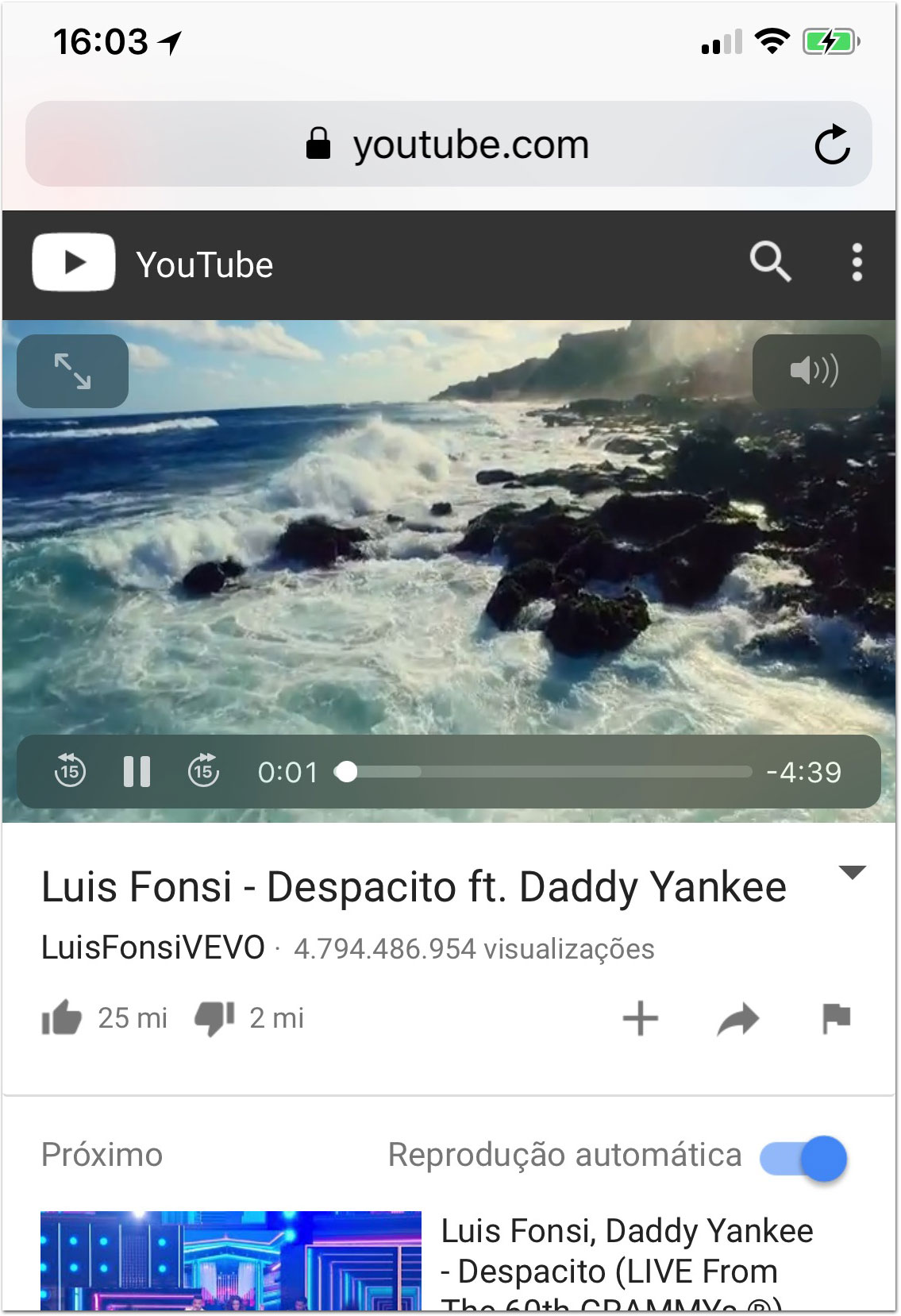
Passo 2: Agora vem a parte importante que faz o truque funcionar. Toque e segure durante 1 segundo o botão de recarregar página (na barra de endereços) até aparecer o menu de opções abaixo da tela.
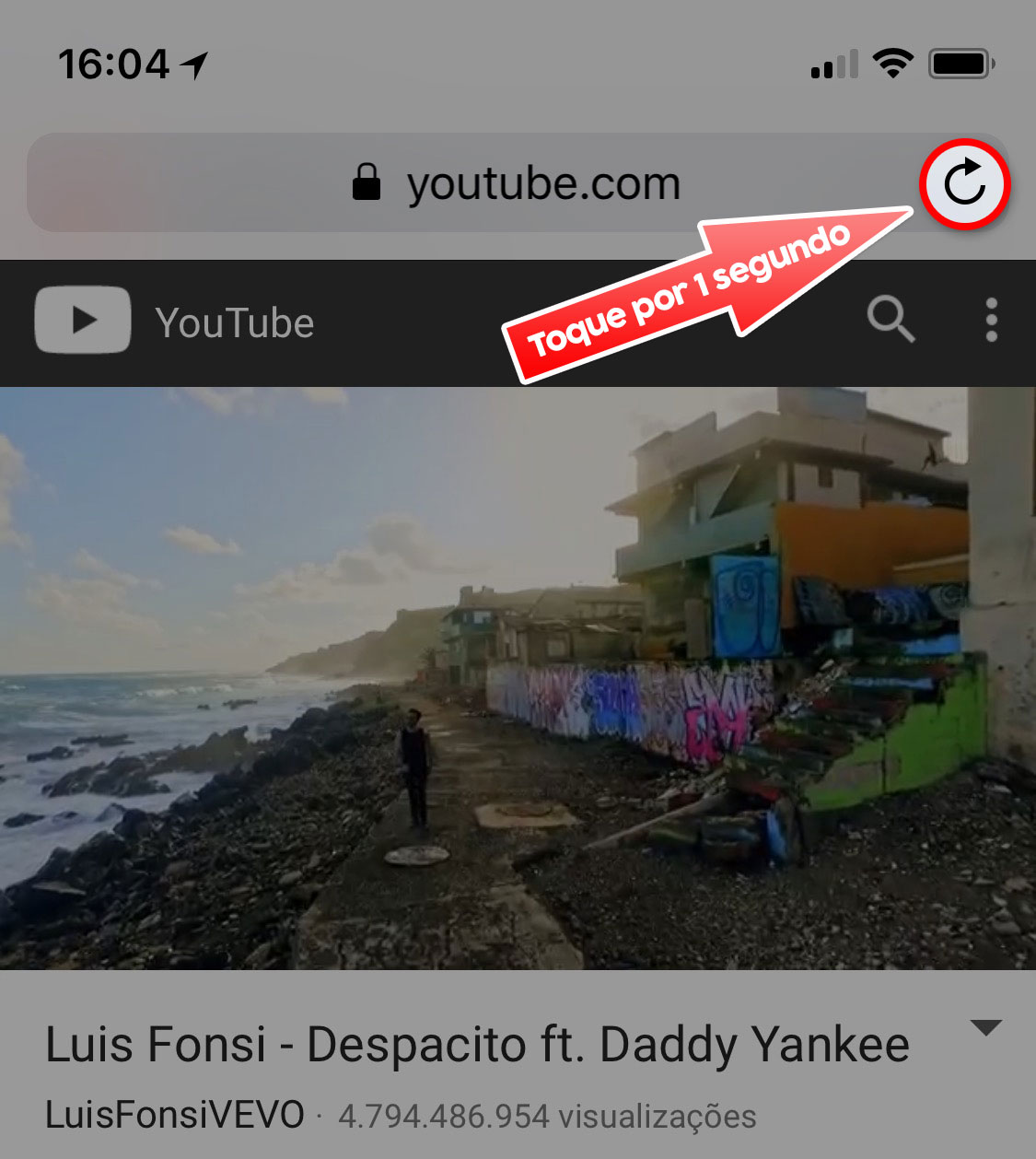
Passo 3: No menu que aparece, toque em Versão para Computador. Isso fará com que a pagina seja aberta não em versão para celulares, mas na versão para PCs.
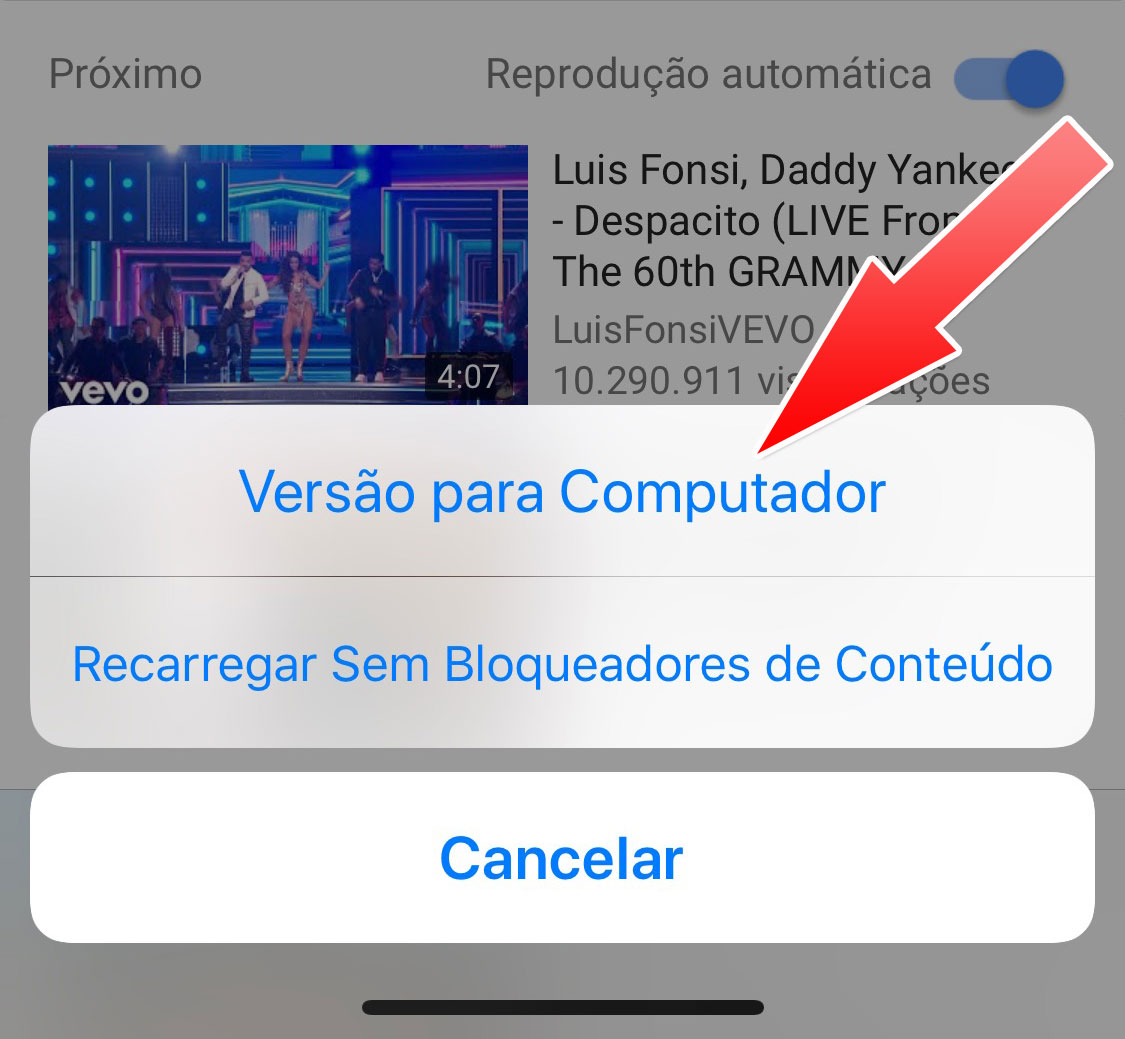
Passo 4: Você verá a página como se estivesse em um computador. Dê play no vídeo e depois saia do Safari (apertando o botão frontal ou, no iPhone X, arrastando a parte inferior para cima). Você perceberá que ao sair do Safari, o áudio do vídeo irá parar. Isso é normal.
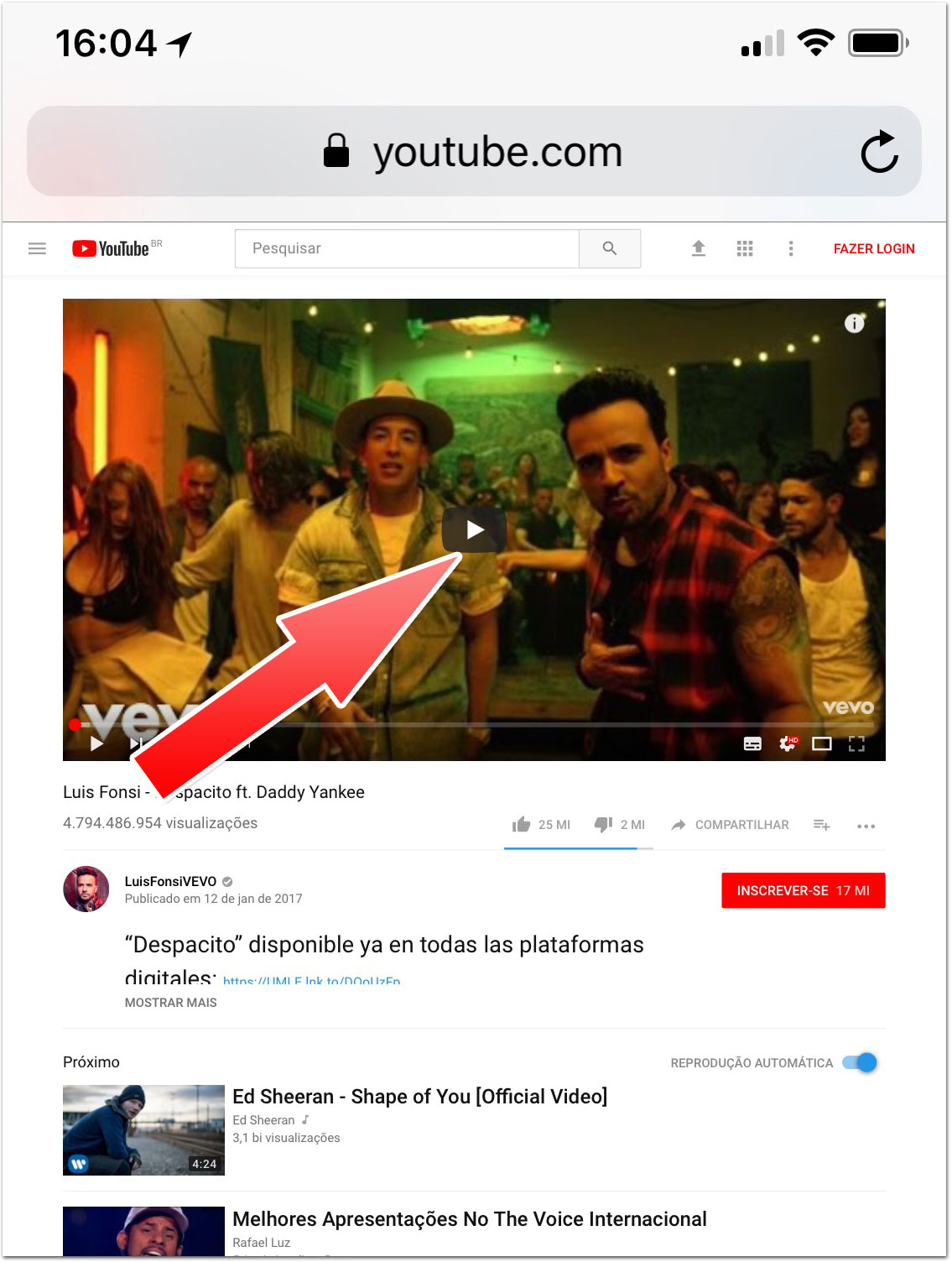
Passo 5: Abra a Central de Controle e toque no player de música. Pronto, você já está ouvindo o vídeo e pode fazer outras coisas no iPhone enquanto escuta o áudio.
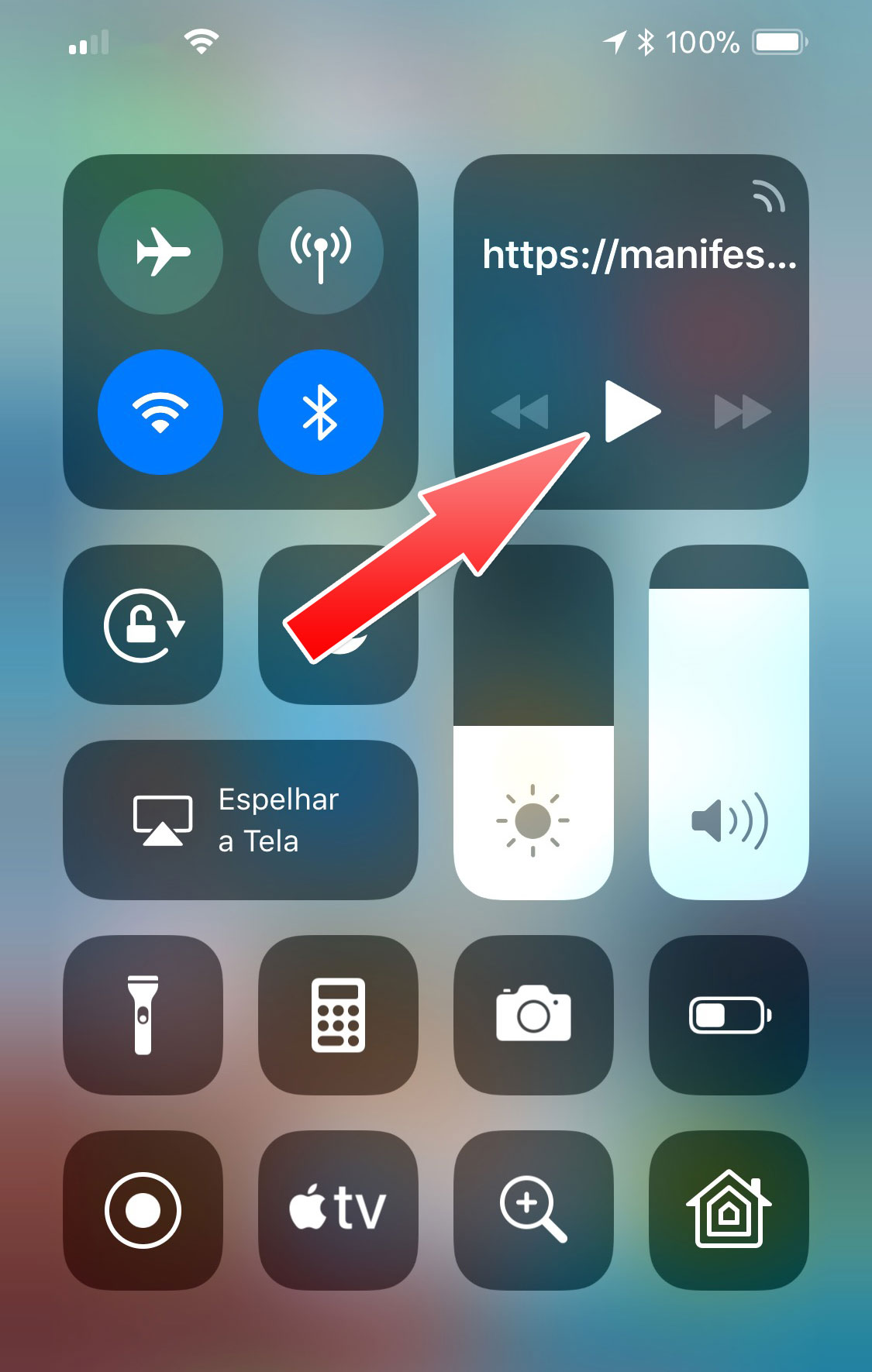
Você pode inclusive colocar a tela do iPhone em repouso, para não gastar bateria. O widget nativo de música permite que você controle o áudio do vídeo.
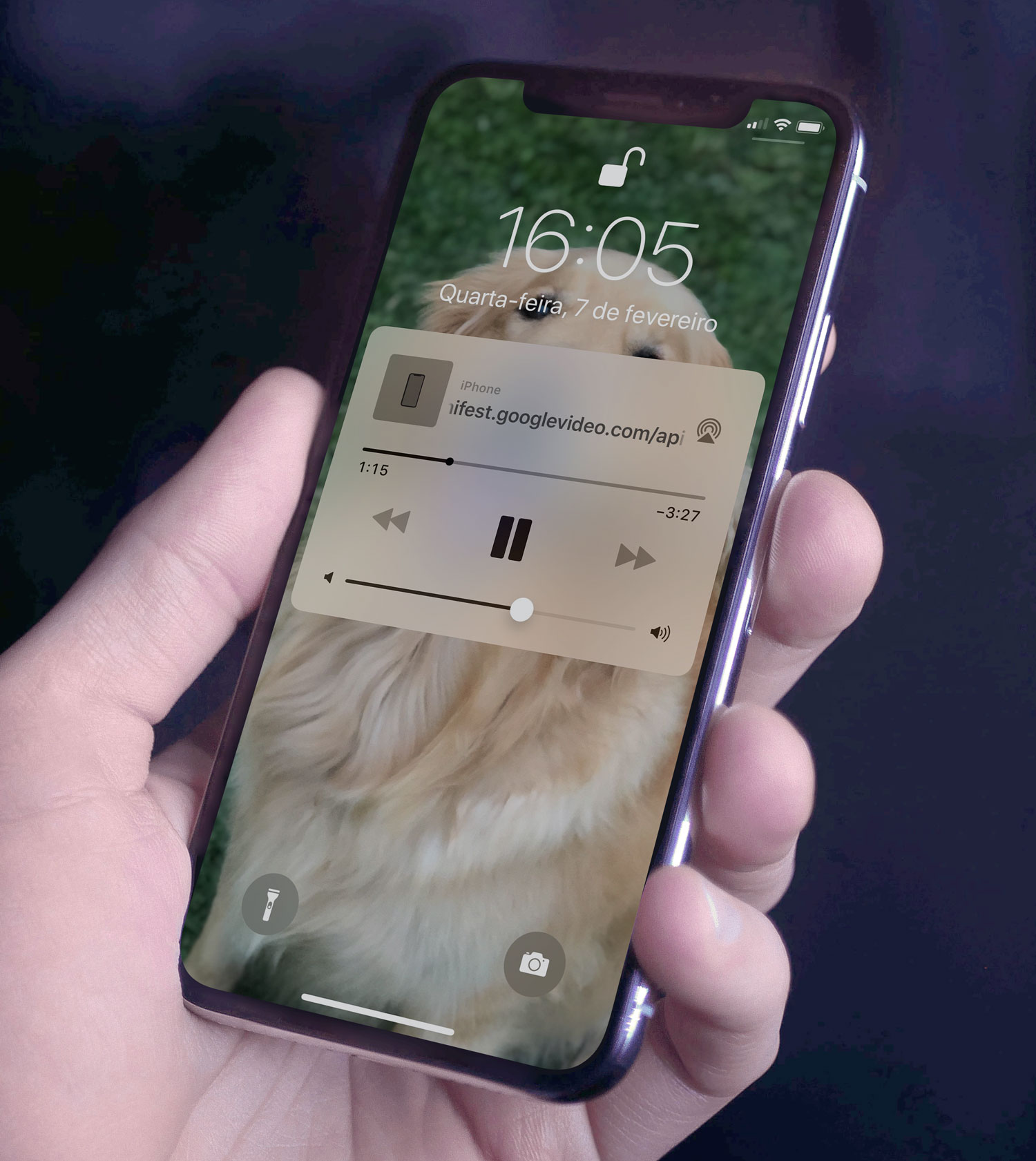
Como dito no início deste texto, não é algo que o Google goste muito e pode ser que o truque deixe de funcionar em futuras atualizações. Mas pelo menos até o iOS 11.3 ele funciona sem problemas. Atualizaremos este artigo conforme as mudanças forem acontecendo.

